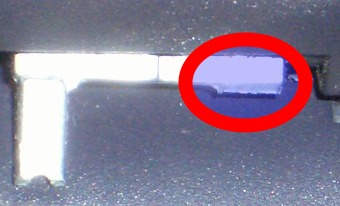Darf ich vorstellen, der IBM Thinkpad 600.

Vor ein paar Tagen schon angekündigt habe ich nun wieder einen Laptop, den ich ausschließlich zum Testen neuer Distributionen und Software benutzen kann und der gleichzeitig noch über genügend Ressourcen verfügt um auch eine moderne grafische Desktopumgebung darstellen zu können.
Der Thinkpad 600 ist nicht mehr das allerneueste Modell. Wer vielleicht gehofft hat, dass IBM seine PC-Sparte von Lenovo zurückerworben hat und mein Blog nun exklusiv von vorderster Front von diesem Coup berichtet.. lag leider falsch. Gerne hätte ich über das Revival geschrieben, doch die Ära des PC ist vorbei.
Vielleicht leben Totgesagte aber auch einfach länger. Wenn ihr auch zu den Leuten gehört, die es unsinnig finden einen Rechner nach zwei Jahren wieder auf den Müll zu werfen, nur weil irgendein Programm darauf nicht mehr "richtig" liefe und er deswegen zu "langsam" sei, dann könnt ihr diesem alten Thinkpad Laptop eventuell noch etwas abgewinnen.
Zugegeben mit Baujahr 1998 gehört er selbst für mich zu den älteren Eisen. Auf der anderen Seite alles was hier drauf ordentlich läuft, funktioniert auf jedem neueren Rechner erst recht.
Was hat der Thinkpad 600 zu bieten?
lspci -vv sagt:
- 00:00.0 Host bridge: Intel Corporation 440BX/ZX/DX - 82443BX/ZX/DX Host bridge (AGP disabled) (rev 02)
- 00:02.0 CardBus bridge: Texas Instruments PCI1250 (rev 02)
Subsystem: IBM ThinkPad 600
Slot A
Kernel driver in use: yenta_cardbus - 00:02.1 CardBus bridge: Texas Instruments PCI1250 (rev 02)
Subsystem: IBM ThinkPad 600
Slot B
Kernel driver in use: yenta_cardbus - 00:03.0 VGA compatible controller: Neomagic Corporation NM2160 [MagicGraph 128XD] (rev 01) (prog-if 00 [VGA controller])
Kernel driver in use: neofb - 00:07.0 Bridge: Intel Corporation 82371AB/EB/MB PIIX4 ISA (rev 01)
- 00:07.1 IDE interface: Intel Corporation 82371AB/EB/MB PIIX4 IDE (rev 01) (prog-if 80 [Master])
Kernel driver in use: ata_piix - 00:07.2 USB Controller: Intel Corporation 82371AB/EB/MB PIIX4 USB (rev 01) (prog-if 00 [UHCI])
Kernel driver in use: uhci_hcd
Der Thinkpad 600 besitzt einen Pentium II Prozessor, der mit 266 MHz getaktet ist. Eingebaut sind 128 MB PC66 RAM. Die Festplatte fasst 4,1 GB. Neben den zwei Cardbus-Steckplätzen gibt es noch einmal USB 1.0, eine parallele, serielle und IrDA Infrarot-Schnittstelle, VGA-Anschluss für einen externen Monitor, Line IN und Line OUT und der obligatorische Modemanschluss, den keiner wirklich braucht. Die ISA-Soundkarte CS4237B wird durch den cs4236 Kerneltreiber angesprochen.
Der Laptop ist äußerst robust und stabil gebaut. Besonders gut gefällt mir die Tastatur, die sich sogar noch angenehmer als bei meinem Inspiron 4000 anfühlt. Der Druckpunkt der Tasten ist einfach perfekt. Die Kunststoffoberfläche der Handauflage besteht aus einem ziemlich weichen Material, weswegen man dort auch gebrauchsbedingt ein paar Abnutzungsspuren sieht.
Die Auflösung des Bildschirms ist mit 1024x768 für damalige Verhältnisse vollkommen ausreichend. Der Thinkpad 600 hat kein Trackpad dafür aber einen Trackpoint. Neben zwei Tasten, die die linke und rechte Maustaste ersetzen, gibt es eine größere dritte, die die Mitteltaste emuliert. Besonders auffallend sind die kleinen eingebauten Boxen, die ordentlich Krach machen können.
Gekauft habe ich das gute Stück bei ebay für 27,50 €, was knapp unter meinem Maximalgebot von 30 € lag. (Für denjenigen, den ich knapp überboten habe 😛 ) Würde der Akku noch funktionieren, hätte ich noch ein paar Euro drauf gelegt. Da es sich um einen reinen Testrechner handelt, kann ich mit dieser Einschränkung leben. 27,50 € ist zwar ein wenig mehr als K.Mandlas 10 $ Laptops, aber scheinbar gibt es in Japan mehr Möglichkeiten an günstige Laptops zu kommen als in Deutschland.
Allgemein fällt mir bei ebay auf, dass sehr viele gebrauchte Laptops dort täglich den Besitzer wechseln. Interessanterweise sind viele Einzelteile oft mehr wert als der gesamte Rechner. Bei den Preisen kann man aber nicht viel falsch machen. Selbst wenn die Kiste nach einem Jahr kaputt gehen sollte, wäre ein weiterer gebrauchter Laptop immer noch günstiger als ein neues Model (und umweltschonender!).
Übrigens bitte immer die Festplatte komplett shreddern. Es ist nett Windows 98 mit Monkey Island I vorinstalliert zu finden, eine sauber gelöschte (und nicht nur formatierte) Festplatte ist aber empfehlenswerter.
In der nächsten Zeit gibt es mehr Informationen, wie sich einzelne Linuxdistributionen auf diesem Modell geschlagen haben. Bis dahin möchte ich noch die offizielle Beschreibung des Herstellers zitieren, die ich so auf cnet.com gefunden habe. Nachdem ihr mit dem Lesen durch seid, ersetzt einfach den Namen des Prozessors und den Hersteller durch euer neugekauftes Modell und wartet 13 Jahre. Der Kreis hat sich erneut geschlossen. 🙂
A 'portable' computer shouldn't make you lean to the side as you carry it. But you shouldn't have to sacrifice computing power for portability, either. The solution? IBM's ThinkPad 600 series, which offers fast processing, large color displays and top-notch multimedia features in a notebook weighing only five pounds. This ThinkPad 600 contains a screaming fast mobile Pentium II processor. There's not a notebook application, business or multimedia, that this CPU can't handle with fluid ease. You might end up with a notebook that outperforms your office desktop system! Large amount of integrated L2 cache will keep the Pentium II running at peak performance. Your notebook's life expectancy might be lowered if it doesn't have sufficient room for memory expansion. The notebook's hard drive is large enough that you won't run short of storage space for a long time to come. Its active matrix color display that graces this ThinkPad is suitable not only for doing your own work, but for making multimedia presentations to others as well. Get more power with less bulk. Find out the meaning of 'mobile computing' with the IBM ThinkPad 600.